Conexão de um Modem à Porta de Console dos Catalyst Switches.
Contents
Introduction
Os roteadores Cisco e determinados switches suportam uma conectividade fora de banda (primariamente para recuperação de desastres) com o uso de um modem que se conecta à porta AUX ou a porta console. Os switches Cisco Catalyst não têm portas AUX. Portanto, o modem se conecta apenas à porta console. Tenha em mente que a configuração de portas console nos switches Catalyst é para se obter um acesso rápido e fácil através de qualquer dispositivo RS-232 DTE padrão (por exemplo, um PC). Contudo, o projeto das portas console não é para a acessibilidade remota com DCE, como um modem. Este documento fornece um procedimento para discagem para a porta console dos switches Catalyst.
Observação: a conexão de modems à porta de console de um switch tem algumas desvantagens. Há também preocupações de segurança que devem ser conscientes. Alguns exemplos são:
-
A porta de console não suporta o controle de modem RS232 (DSR/Data Carrier Detect [DCD], data terminal ready [DTR]). Consequentemente, quando a sessão EXEC termina (logoff), a conexão do modem não cai automaticamente; o usuário precisa desconectar manualmente a sessão.
-
Mais seriamente, se a conexão do modem cair, a sessão EXEC não será redefinida automaticamente. Esta falha na reinicialização apresenta um buraco na segurança; uma chamada subsequente nesse modem pode acessar o console sem a entrada de uma senha. Você pode reduzir o furo se definir um tempo limite de EXEC curto na linha. Entretanto, se a segurança for importante, use um modem que possa fornecer uma solicitação da senha.
Se você planeja conectar um modem à porta de console de qualquer switch Catalyst, consulte primeiro a seção Problemas de Porta de Console do Guia de Conexão Modem-Roteador. O documento apresenta os riscos e limitações, bem como as vantagens deste procedimento.
Prerequisites
Requirements
Não existem requisitos específicos para este documento.
Componentes Utilizados
As informações neste documento se aplicam a estes switches Catalyst:
-
Software Catalyst 4500/4000 Series (executando Cisco IOS® Software ou Catalyst OS [CatOS])
-
Catalyst 5500/5000 Series Switches
-
Catalyst 6500/6000 Series Switches (executando Cisco IOS Software ou CatOS)
-
Switches de configuração fixa Catalyst, que incluem os switches das séries Catalyst 2900/3500XL, 2940, 2950, 2955, 2960, 2970, 3550, 3560 e 3750
-
Catalyst 8500 Series Switches
-
Catalyst 1900 e 2820 Series Switches
The information in this document was created from the devices in a specific lab environment. All of the devices used in this document started with a cleared (default) configuration. If your network is live, make sure that you understand the potential impact of any command.
Cabos e conectores
Os switches Catalyst normalmente vêm com um kit de acessórios. O kit contém o cabo e os adaptadores necessários para conectar um terminal (geralmente um PC que executa o software de emulação de terminal) ou um modem à porta do console. Em alguns casos, os adaptadores individuais são opcionais e você precisa pedir os adaptadores separadamente. Check the Hardware Documentation for your Switch to be sure.
Kite de acessórios 1| Descrição | Número da peça |
|---|---|
| Cabo enrolado achatado RJ-45 para RJ-45 | CAB-500RJ= |
| Adaptador DTE fêmea RJ-45 para DB-9 (rotulado "TERMINAL") | — |
| Adaptador DTE fêmea de RJ-45 para DB-25 (rotulado TERMINAL) | CAB-25AS-FDTE= |
| Adaptador DCE macho RJ-45 para DB-25 (com o rótulo "MODEM") | CAB-25AS-MMOD= |
1 Talvez você precise pedir alguns itens separadamente.
Os cabos e adaptadores nesta tabela são os mesmos fornecidos com os roteadores da série Cisco 2500 e outros produtos da Cisco.
Tipos de porta comuns de console
Todas as portas de console do Catalyst Switch ou Supervisor Engine têm conectores fêmeas RJ-45 ou DB-25.
A Figura 1 mostra um Supervisor Engine com um conector de porta de console DB-25.
Figura 1: Painel frontal do Catalyst 5500/5000 Supervisor Engine I e II 
A Figura 2 mostra um Supervisor Engine com um conector de porta de console RJ-45.
Figura 2: Painel frontal do Catalyst 6500/6000 Supervisor Engine I 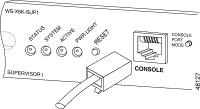
Switch de modo da porta do Console
Some Supervisor Engine Console ports have a mode Switch. O switch do modo de porta de console (somente Catalyst 5500/5000 e Catalyst 6500/6000 Supervisor Engines) tem dois modos. O modo 1 é a posição "in" (predefinição) e o modo 2 é a posição "out". O modo 1 permite que você conecte um terminal ou um modem à porta do console com o uso do cabo rollover padrão. O cabo vem com o kit de acessórios.
Talvez você não tenha o kit de acessórios (consulte Cabos e conectores) ou talvez o cabo rollover tenha sido colocado incorretamente. Nesse caso, o modo 2 oferece a opção de usar um cabo straight-through RJ-45 padrão para conectar um terminal.
O switch do modo de porta de console está em (por padrão), que é a posição que o procedimento Passo a Passo deste documento usa. Para obter mais informações sobre a sinalização e pinagens especificamente para esses dois modos, consulte o documento Especificações do conector e do cabo.
Velocidade da porta do console
O comando set system baud altera a velocidade das portas de console de alguns switches (que executam CatOS). Você pode alterar a velocidade para até 38.400 bits por segundo (bps). No entanto, não deve executar esta ação.
Primeiro, algumas portas de console do switch não suportam velocidades superiores a 9600 bps. Para os fins deste documento, você deve deixar a velocidade da porta de console na velocidade padrão de 9600 bps.
set system modem Command
Os switches Catalyst 4500/4000, 5500/5000 e 6500/6000 que executam CatOS têm o comando opcional set system modem {enable | desabilitar}. Esse comando permite o controle de fluxo de hardware (uso dos sinais Request to Send [RTS]/Clear to Send [CTS]) na porta do console. Você configura o comando em ambos os lados da conexão. (Consulte o manual do modem para obter os comandos AT ["tenção"] compatíveis com Hayes.)
O controle de fluxo de hardware é útil para proteger a perda de dados em taxas de baud mais altas. No entanto, como você deve deixar a velocidade da porta de console no padrão 9600, o controle de fluxo de hardware não é necessário. Para os fins deste documento, você deve deixar este comando na configuração padrão de set system modem disable.
Defina um tempo de logoff ou um tempo limite de EXEC
Um problema com as portas de console é que as portas de console não suportam o controle de modem RS232. Quando uma sessão EXEC é encerrada, a conexão do modem não cai automaticamente. Você deve descartar a conexão manualmente.
Outro problema é que, se a conexão cair durante uma sessão EXEC, a sessão não é redefinida automaticamente. A falha na redefinição causa um possível buraco na segurança.
Esses problemas são dois dos riscos e limitações inerentes ao uso de portas de console para dial-up. Para obter mais informações sobre os riscos e limitações da porta de console para conectividade de modem, consulte a seção Problemas de Porta de Console do Guia de Conexão Modem-Roteador. Para minimizar estes riscos, siga estes procedimentos:
-
Se você executar o CatOS, execute o comando set logout minutes e configure o tempo limite como curto. Esse comando encerra uma sessão EXEC após um período de tempo ocioso configurado. Você pode definir o tempo de logoff em um Catalyst 6500/6000 para entre 0 e 10.000 minutos. O padrão é 20 minutos. Este exemplo mostra a configuração:
Console>(enable) set logout 5 Sessions will be automatically logged out after 5 minutes of idle time. Console>(enable) !--- After 5 minutes of idle time, the user is logged out. Automatic logout... Session Disconnected... Cisco Systems Console Fri Apr 19 2002, 19:13:02 Enter password:
-
Se você executar o Cisco IOS Software, use o comando exec-timeout minutes [seconds]. Esse comando encerra uma sessão EXEC após um período de tempo ocioso configurado. Em um Catalyst 6500/6000 que executa o Cisco IOS Software, você pode definir os minutos entre 0 e 35.791 minutos e os segundos entre 0 e 2.147.483 segundos. Este exemplo mostra a configuração:
Console-Native(config)#line con 0 Console-Native(config-line)#exec-timeout 4 30 !--- The commands sets logout for the EXEC session to occur after 4 minutes !--- and 30 seconds of idle time.
-
Mesmo depois de configurar logouts, faça com que seja uma prática sair do modo de ativação e desconectar a sessão do modem quando terminar. Se você precisar de uma segurança ainda maior, use um modem que forneça um prompt de senha.
Recomendações de configuração
Algumas portas do console fornecem sinalização DTE, enquanto outras fornecem DCE. Para evitar confusão, use estes cenários de configuração:
-
Se o switch tiver uma porta RJ-45, use um cabo RJ-45 para RJ-45 (CAB-500RJ=) e um adaptador macho RJ-45 para DB-25 (CAB-25AS-MMOD) para conectar o cabo enrolado à porta DB-25 no modem.
-
Se o switch tiver uma porta DB-25, use um cabo RJ-45 para RJ-45 (CAB-500RJ=) com adaptadores DB-25 para RJ-45 que estejam marcados como "Modem" (CAB-25AS-MMOD) em ambas as extremidades. Em vez dessa combinação, você também pode usar um cabo RS232 de modem nulo DB-25F para DB25M.
Outras combinações de cabos e adaptadores são possíveis. Você também pode fazer seus próprios cabos, embora isso não seja recomendado. Para obter mais informações sobre sinalização de porta de console, pinagens e cabeamento para todos os switches Catalyst, consulte o documento Conexão de um Terminal à Porta de Console em Switches Catalyst.
Configurações de terminal
Você usa um programa de emulação de terminal como o Microsoft Windows HyperTerminal para se comunicar com o modem na porta COM do PC. As configurações da porta COM são 9600, 8, N, 1, como neste exemplo:
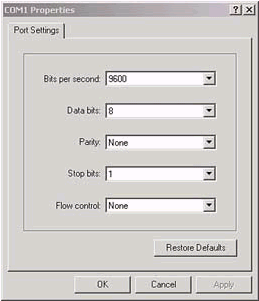
Procedimento Passo A Passo Para Configurar O Modem
Esta seção fornece o procedimento passo a passo para configurar a conectividade do modem na porta do console. Primeiro, esta seção fornece uma visão geral de alto nível das tarefas necessárias para a conectividade do modem:
-
Configure o modem para obter conectividade do console. Como a porta de console não tem capacidade Telnet reversa, defina a string de inicialização do modem (string de inicialização) antes da conexão do modem à porta de console do switch.
-
Conecte o modem à porta de console do switch.
-
Configure o switch para aceitar chamadas que chegam.
Após a configuração correta do programa de emulação de terminal, conecte o modem à porta COM do PC. Em seguida, defina uma string init. Este procedimento passo a passo usa um Catalyst 6500/6000 Supervisor Engine I, mas você pode substituir qualquer Catalyst Supervisor Engine ou switch de configuração fixa. (Consulte a seção Componentes usados deste documento para obter uma lista de switches.) Lembre-se das recomendações de configuração deste documento.
-
Conecte o modem a um PC.
Anexe um adaptador RJ-45-para-DB-9 marcado como "Terminal" à porta COM do PC. No terminal RJ-45 do adaptador, conecte um cabo enrolado liso RJ-45 para RJ-45 (CAB-500RJ= ) Você também precisa de um adaptador RJ-45 para DB-25 marcado como "Modem" (CAB-25AS-MMOD) para conectar o cabo enrolado à porta DB-25 no modem.
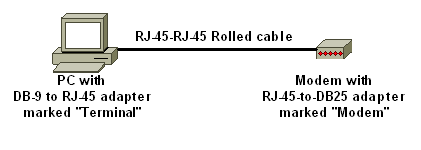
-
Na janela do HyperTerminal, digite "AT ".
Você deve receber "OK" em troca. O modem responde a um comando compatível com Hayes que verifica se o modem se comunica com êxito com a porta PC COM. Nas strings de inicialização a seguir, o recurso de código de resultado é desabilitado porque o recurso pode interferir no switch.
No entanto, nesta fase, essa verificação é um bom teste para ver se o modem e o terminal se comunicam. Se você não receber um "OK", desligue o modem e ligue-o novamente para restaurar os padrões de fábrica. Verifique se o cabeamento e os adaptadores estão funcionando bem. O modem também pode ter switches externos DIP (dual in-line package) que afetam as configurações do código de resultado. Você também pode tentar usar o comando modem AT&F para redefinir o modem para o padrão de fábrica.
Observação: consulte sempre o manual do modem para verificar o uso do conjunto de comandos compatíveis com Hayes e a configuração de switches DIP (se houver algum).
-
Defina uma string init específica para o modem do fornecedor.
O efeito de cada string init é:
-
Defina o modem para ignorar DTR e assert autoanswer. Os comandos incompatíveis com Hayes associados são AT&D0 e ATS0=1, respectivamente.
-
Desabilite as configurações de Switch DIP.
-
Silencie o modem. Essa ação elimina os códigos de resultado e ecos locais que confundem o console do Catalyst Supervisor Engine. Os comandos compatíveis com Hayes associados são ATQ1 e ATE0, respectivamente.
Observação: lembre-se de que você não pode ver os comandos digitados no modem a partir deste ponto em (desde a desativação do eco local).
-
Se possível, bloqueie a taxa DTE do modem na taxa de 9600 baud. (Desative a negociação.) Essa taxa deve corresponder à velocidade na porta de console do switch. A taxa é a velocidade na qual o modem se comunica com o switch e não a velocidade entre os dois modems através da rede telefônica. Para modems mais antigos, ajuste os níveis de velocidade com switches DIP ou com seu conjunto de comandos. (Consulte o manual do modem.) Alguns modems modernos não têm essa configuração. Nesse caso, você deve definir a velocidade do modem como 9600 com o uso da string de inicialização apropriada que você obteve do fabricante do modem.
-
Desabilitar controle de fluxo. O comando compatível com Hayes é AT&K0. Para modems US Robotics (USR), use AT&H0&I&R1.
-
Armazene essas configurações com o comando AT&W. Esse comando garante que você preserve as configurações no ciclo de alimentação do modem. (Você grava as configurações nos registros.)
Quatro sequências de caracteres foram testadas para este documento. Essas strings de inicialização funcionam com os switches da série Catalyst. Os modems de outros fornecedores também podem funcionar, mas apenas esses modems foram testados até agora.
Digite uma das sequências de inicialização dessas tabelas na janela do HyperTerminal. Ou consulte o manual do modem e insira uma string init equivalente.
Observação: consulte a documentação do modem para obter os comandos específicos.
3COM/USRDescrição Comando compatível com hayes Padrões de fábrica &f0 Não há códigos de resultado Q1 Não há eco E0 Resposta automática S0=1 Nenhum controle de fluxo &H0&I&R1 Bloquear a velocidade do DTE &B1 Ignorar DTR &D0 Grave config no NVRAM &W Série de INIT: AT&F0Q1E0S0=1&H0&I&R1&B1&D0&W Observação: se essa string de inicialização não funcionar, consulte a seção Procedimento alternativo para o modem USR deste documento.
ZOOM
HAYES ACCURADescrição Comando compatível com hayes Padrões de fábrica &f0 Não há códigos de resultado Q1 Não há eco E0 Resposta automática S0=1 Nenhum controle de fluxo &k0 Ignorar DTR &D0 Grave config no NVRAM &W Série de INIT: AT&F0Q1E0S0=1&K0&D0&W
ACTIONTECDescrição Comando compatível com hayes Padrões de fábrica &f0 Não há códigos de resultado Q1 Não há eco E0 Velocidade do modem 9600 S37=9 Resposta automática S0=1 Nenhum controle de fluxo &k0 Ignorar DTR &D0 Grave config no NVRAM &W Série de INIT: AT&F0Q1E0S0=1S37=9&K0&D0&W Descrição Comando compatível com hayes Padrões de fábrica &f0 Não há códigos de resultado Q1 Não há eco E0 Nenhum controle de fluxo &k0 Resposta automática S0=1 Ignorar DTR &D0 Grave config no NVRAM &W Série de INIT: AT&F0Q1E0S0=1&K0&D0&W -
-
Desconecte o cabo RJ-45 enrolado do adaptador de terminal do PC e conecte-o à porta de console do Supervisor Engine.
Neste ponto, o switch Catalyst deve estar acessível por discagem.
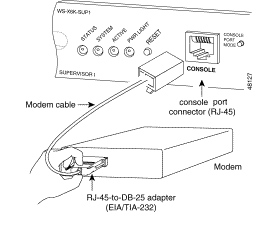
-
Lembre-se de configurar logouts ou timeouts EXEC conforme apropriado.
Consulte a seção Definir um Tempo de Logoff ou Tempo Limite de EXEC deste documento. Desconecte a sessão do HyperTerminal quando terminar.
Procedimento alternativo para o modem USR
Conclua estes passos:
-
Defina os switches DIP 3 e 8 como Down e todos os outros como Up.
Consulte Switches Dip para obter mais informações.
-
Conecte o modem ao PC.
-
Execute o HyperTerminal e conecte-se ao modem a 9600 baud.
-
Enviar string de init at&fs0=1&c1&h0&d2&r2&b1&m4&k0&n6&w.
Você também pode tentar estas outras strings de inicialização:
-
at&f0s0=1&b0&n6&u6&m4&k0&w
-
AT&FS0=1&C1&D3&B1&K1&M4&W
-
-
Defina os switches DIP 1, 4 e 8 como Down e todos os outros como Up.
-
Conecte o modem à porta de console do switch com o cabo apropriado.
 Feedback
Feedback